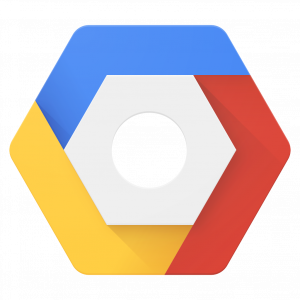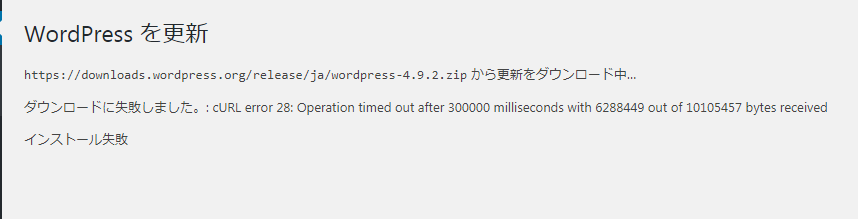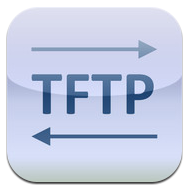化石自作PC(CPU:Core 2 Duo E8400)と、新といいつつもヤフオクで手に入れた中古PC(AMD Ryzen 5 3500)をCinebench R23でどんだけスコアが上がったかを実際に比較してみた。
結果の前にまず、それぞれカタログスペックを確認。
AMD Ryzen™ 5 3500 Processor (OEM Only)
スペックや仕様なんかは、何となく見たことあるのでざっくりは知っている。
個人的になんとく早いより、スコア化してベンチマークしているサイトがあります。PASSMARKです。比較サイトとしてはかなり有名らしい。
まあ、10年以上経った結果なんで、そりゃスコア上がってなければおかしいよなって言われそうですが、第3世代のAMD Ryzen 5 3500つぇえわ。
10倍のスコアの差はすごいな。
で、それぞれのベンチマークの情報のリンクを載せておきます。
PASSMARKのAMD Ryzen 5 3500のベンチ情報
人様のベンチ結果のリンクを載せるだけのつまらない記事にはしたくないので、本題のCinebench R23 で実際の計測をしてみました。
やはり、Core 2 Duo E8400側をオーバクロックしてみましたが落ちまくりこれ以上のスコアはでませんでした。
何時間試したかわからんCIMSクリアしまくりw
しかし、AMD Ryzen 5 3500のスコアこっちは、オーバクロックもしていないし、リテールクーラー搭載PC。
やはり結果すごい差ですね。技術の進歩は本当にすごいな。
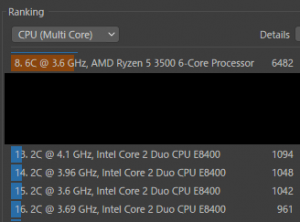
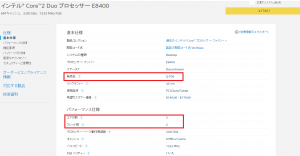
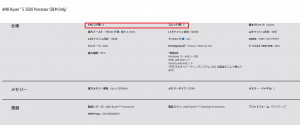
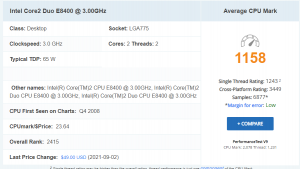
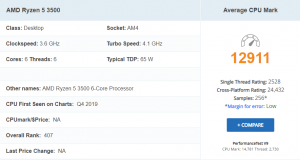
![[商品価格に関しましては、リンクが作成された時点と現時点で情報が変更されている場合がございます。] [商品価格に関しましては、リンクが作成された時点と現時点で情報が変更されている場合がございます。]](https://hbb.afl.rakuten.co.jp/hgb/4643b4d6.7f1d4895.4643b4d7.5481cedf/?me_id=1219140&item_id=13424987&pc=https%3A%2F%2Fthumbnail.image.rakuten.co.jp%2F%400_mall%2Fexcellar%2Fcabinet%2Fimage0339%2F1050014589_1.jpg%3F_ex%3D240x240&s=240x240&t=picttext)

![[商品価格に関しましては、リンクが作成された時点と現時点で情報が変更されている場合がございます。] [商品価格に関しましては、リンクが作成された時点と現時点で情報が変更されている場合がございます。]](https://hbb.afl.rakuten.co.jp/hgb/4643bab3.c09a804c.4643bab4.33134357/?me_id=1206032&item_id=14327101&pc=https%3A%2F%2Fthumbnail.image.rakuten.co.jp%2F%400_mall%2Fjism%2Fcabinet%2F0397%2F0730143315593.jpg%3F_ex%3D240x240&s=240x240&t=picttext)